網絡有多種方法可以讓鎖定的 iPhone 起死回生。 百萬美元的問題是 如何打開鎖定的 iPhone 用最少的麻煩。 鎖定 iPhone 不是罪過。 這是任何人都可能遇到的意外。 此外,在沒有密碼的情況下使用您的 iPhone 會讓您的生活掌握在不知名的人手中。
有些信息對你更好。 當你用以下信息武裝自己時 如何在沒有密碼的情況下解鎖你的 iPhone,您不必介意您使用的密碼類型。現在唯一讓人頭痛的就是你保存在iPhone上的iPhone資料。
備份計畫可以派上用場,將資料儲存在雲端中,以便在此裝置上以及任何有網路連線的裝置上進行存取。當您遺失資料時,它也可以方便地檢索資料。繼續閱讀並獲取有關如何打開鎖定的 iPhone 的事實資訊。
第 1 部分:如何使用 Apple Support-Siri 打開鎖定的 iPhone第 2 部分:如何使用 iCloud.com 打開鎖定的 iPhone第 3 部分:如何使用 iOS 解鎖器打開鎖定的 iPhone - 推薦第 4 部分:如何使用恢復功能打開鎖定的 iPhone底線
第 1 部分:如何使用 Apple Support-Siri 打開鎖定的 iPhone
作為 Apple 用戶增強客戶服務的一部分,Apple 設備是語音控制個人助理,可為常見的客戶問題提供指導支持。 Siri 是支持語音的個人助理,非常適合 iPod、iPhone、iPad 和 iOS 設備。
您只需按照語音提示的說明,即可讓鎖定的 iPhone 起死回生。 但是,這是一項臨時措施,可能有效,也可能無效; 因此,您必須尋找更好的方法來打開鎖定的 iPhone。 以下是使用它的步驟
- 按 主頁按鈕 並通過詢問時間與 iPhone 通話。
- 點擊 時鐘圖標 並按圖標。
- 在 文本框 然後點擊搜索欄菜單中的分享,出現幾個圖標。 單擊消息圖標並在文本框中輸入其他單詞。
- 選擇 + 圖標並選擇 創建新聯繫人,其中有其他說明,包括添加照片。 跟隨他們到後者。
- 一段時間後,您鎖定的 iPhone 沒有任何密碼
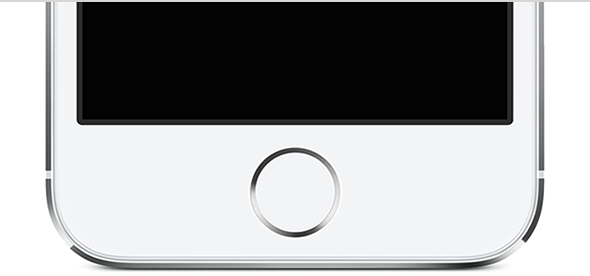
Siri 在這種情況下會派上用場,但有可能再次出現。 此外,它僅適用於 iOS 11 及更高版本。 如果您的鎖定 iPhone 不在其中,您必須尋找更多方法來打開下面討論的鎖定 iPhone。 繼續閱讀
第 2 部分:如何使用 iCloud 網站打開鎖定的 iPhone
iCloud的 是一個基於 Web 的應用程序,僅支持 Apple 用戶。 它的優點是您可以從遠程位置操作您的 iDevices。 此外,它還可以幫助您找到丟失的 iPhone,甚至可以舒適地鎖定或控制它。 但是,這僅在您已登錄 iCloud 帳戶詳細信息時才有效。 iCloud 使用“查找我的 iPhone”作為打開鎖定 iPhone 功能的一種方式。 以下是簡單的步驟
- 打開 iCloud網站 使用您喜歡的瀏覽器
- 通過輸入 Apple ID 和密碼登錄
- 點擊 查找我的iPhone 圖標
- 點擊 所有設備圖標
- 出現連接到 iPhone 的設備列表
- 選擇鎖定的 iPhone
- 選擇 抹掉 iPhone 以恢復 鎖定的 iPhone。
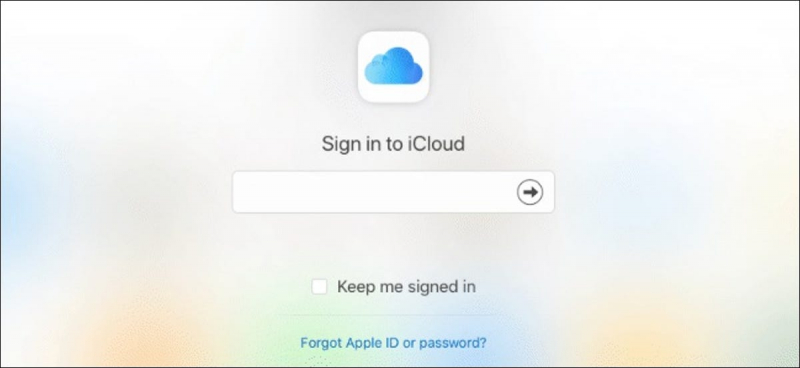
這個簡單直接的功能不需要先驗知識,只需要一個 iCloud 帳戶。 此外,如果這可行,您可以確定所有數據都完好無損,因為此方法還支持備份計劃。
第 3 部分:如何使用 iOS 解鎖器打開鎖定的 iPhone - 推薦
當您遇到數字問題時,您會想到解決問題的軟件。 iOS解鎖 是可以方便地解鎖密碼和 Apple ID 和屏幕時間管理器的軟件。
該工具包支持所有 iOS 設備,並且在尋找如何解鎖鎖定的 iPhone 時作為最佳方法之一派上用場。 該應用程序在用戶友好且簡單的控制台上運行,並管理您可能需要的所有密碼支持。
該應用程序讓您可以無限制地控制您的 iOS 設備並訪問敏感的 Apple ID 和 iCloud 設置。 它的優點是當你使用二手蘋果設備時,舊的 Apple ID 沒有空間讓工具包完全忘記它。 以下是您可以用來打開鎖定的 iPhone 的步驟。
- 下載、安裝和啟動 iOS 解鎖器。
- 選擇 清除密碼
- 點擊 “開始按鈕 和你一樣 使用 USB 電纜 將鎖定的 iPhone 連接到計算機。
- 接受信託條款和條件。
- 確認 設備信息和時鐘開始圖標
- 一段時間後,設備固件下載完成,您可以單擊解鎖按鈕
- 輸入“0000”作為確認碼,iPhone就打開了

這是所有 Apple 用戶必備的工具包,因為您永遠不知道何時會鎖定您的 iPhone 並忘記 Apple ID 詳細信息。 一站式商店是您使用所有密碼和 Apple ID 管理功能的首選工具包。
第 4 部分:如何使用恢復功能打開鎖定的 iPhone
iTunes 支持蘋果設備的恢復功能。 因此,如果您想恢復被鎖定的 iPhone,您必須先將 iPhone 註冊到 iTunes。 iTunes 中的“查找,我的 iPhone”功能管理如何打開鎖定的 iPhone。 以下是步驟
- 免費下載 並在您的 PC 上安裝 iTunes
- 已提交 PC 上的 iTunes 應用程序
- 確保 iPhone 處於恢復模式,具體取決於 iPhone 的類型
- 使用 用於將鎖定的 iPhone 連接到 PC 的 USB 電纜
- 點擊“恢復” 並按照屏幕上的說明進行操作
- 鎖定的 iPhone 現在無需密碼即可訪問

如果您在解鎖挑戰之前將 iPhone 連接到 iTunes,這是一個簡單的操作。
人們也讀有關如何檢查 iPhone 是否在沒有 SIM 卡的情況下解鎖的提示如何在 11 年在沒有計算機的情況下解鎖 iPhone 2024 密碼
底線
您現在有四種方法可以打開鎖定的 iPhone。 但是,這些並不是唯一可用的選項。 我們已經在網上和線下尋找了多種方式來幫助您選擇適合您的方式。 對於軟件選項,iOS Unlocker 永遠不會出錯。 它管理密碼和 Apple ID 參數的能力使其成為該功能的熱門應用程序。
羅西(Rosie)撰寫
上次更新時間:2022-03-24